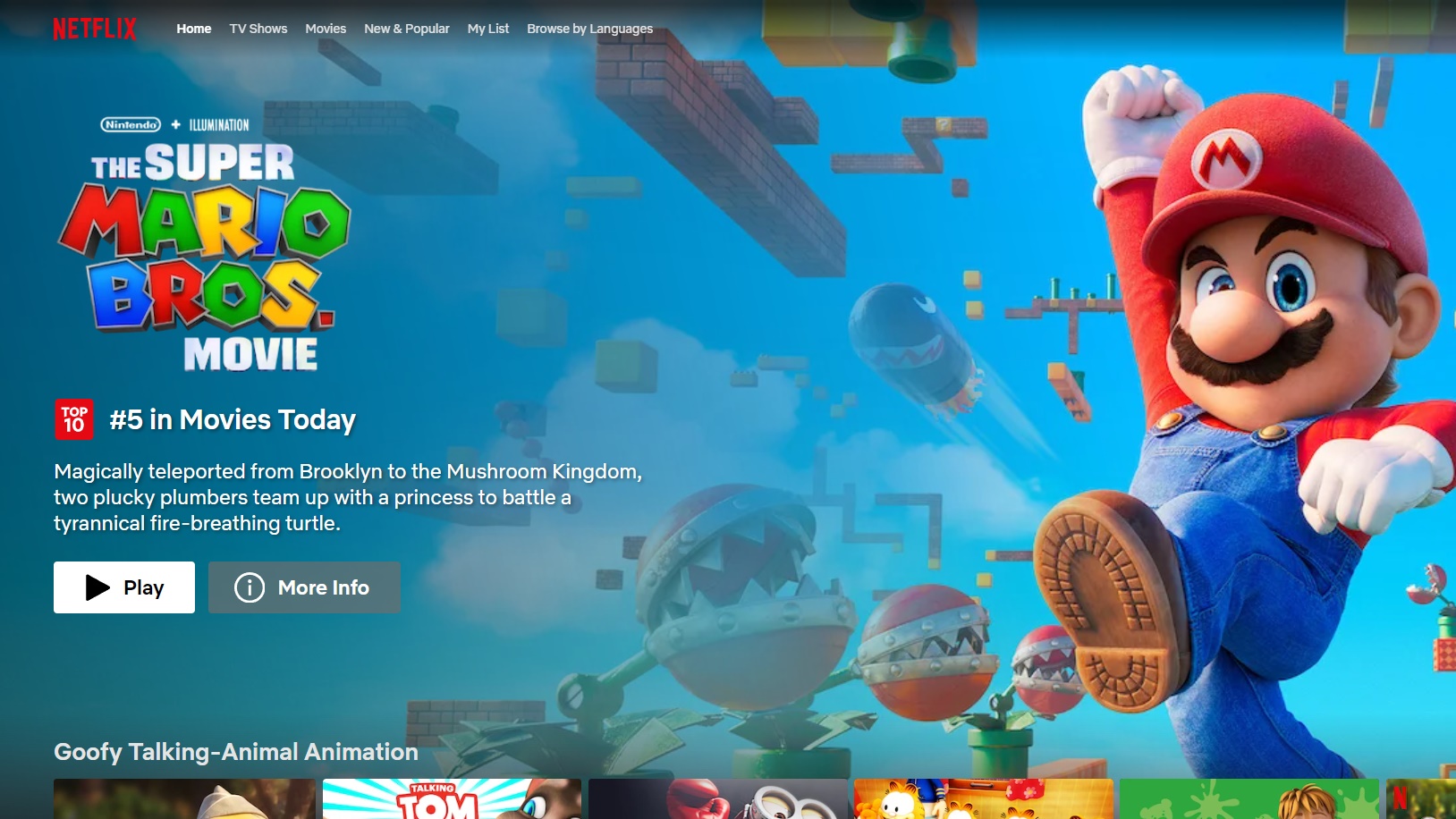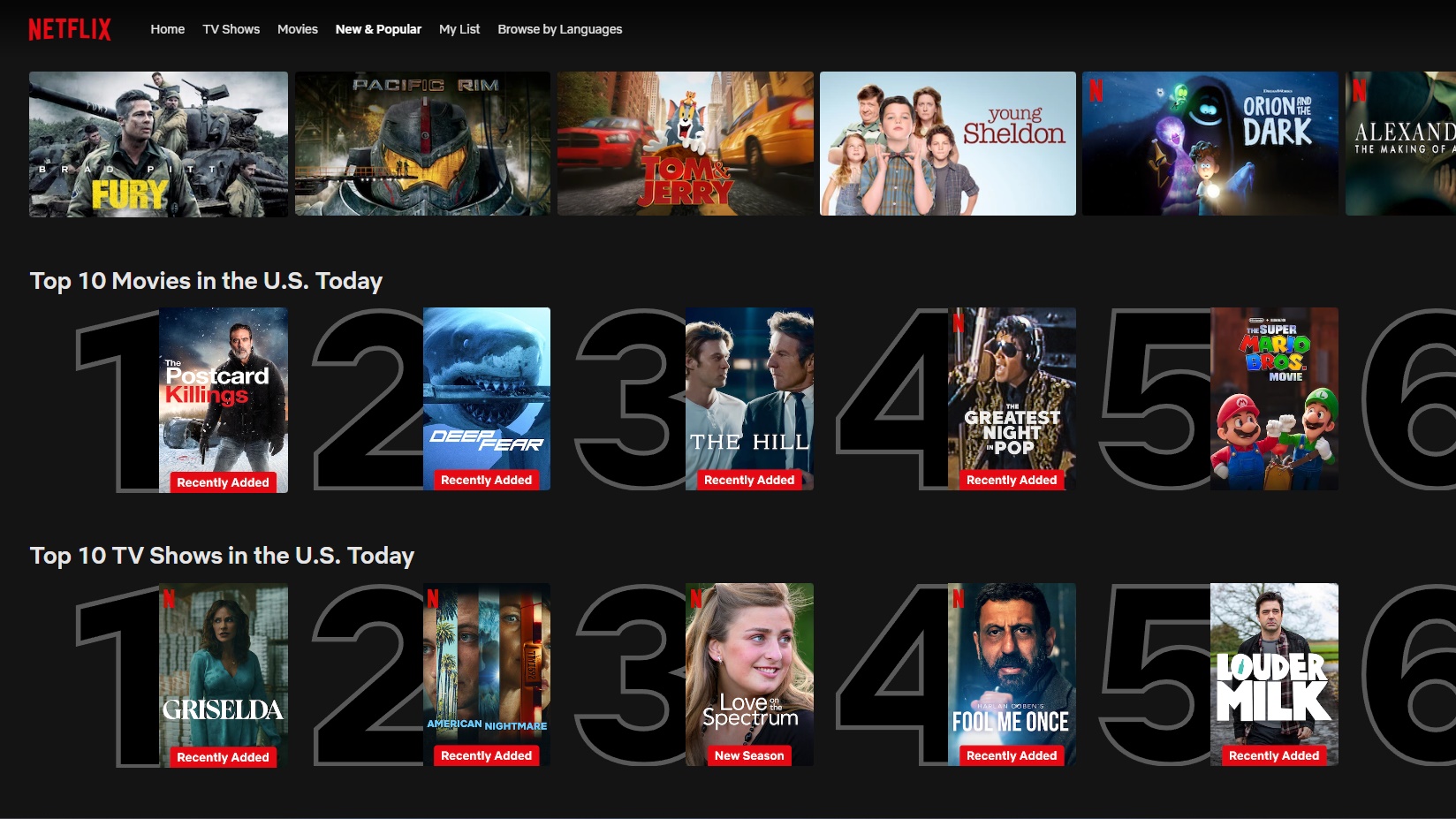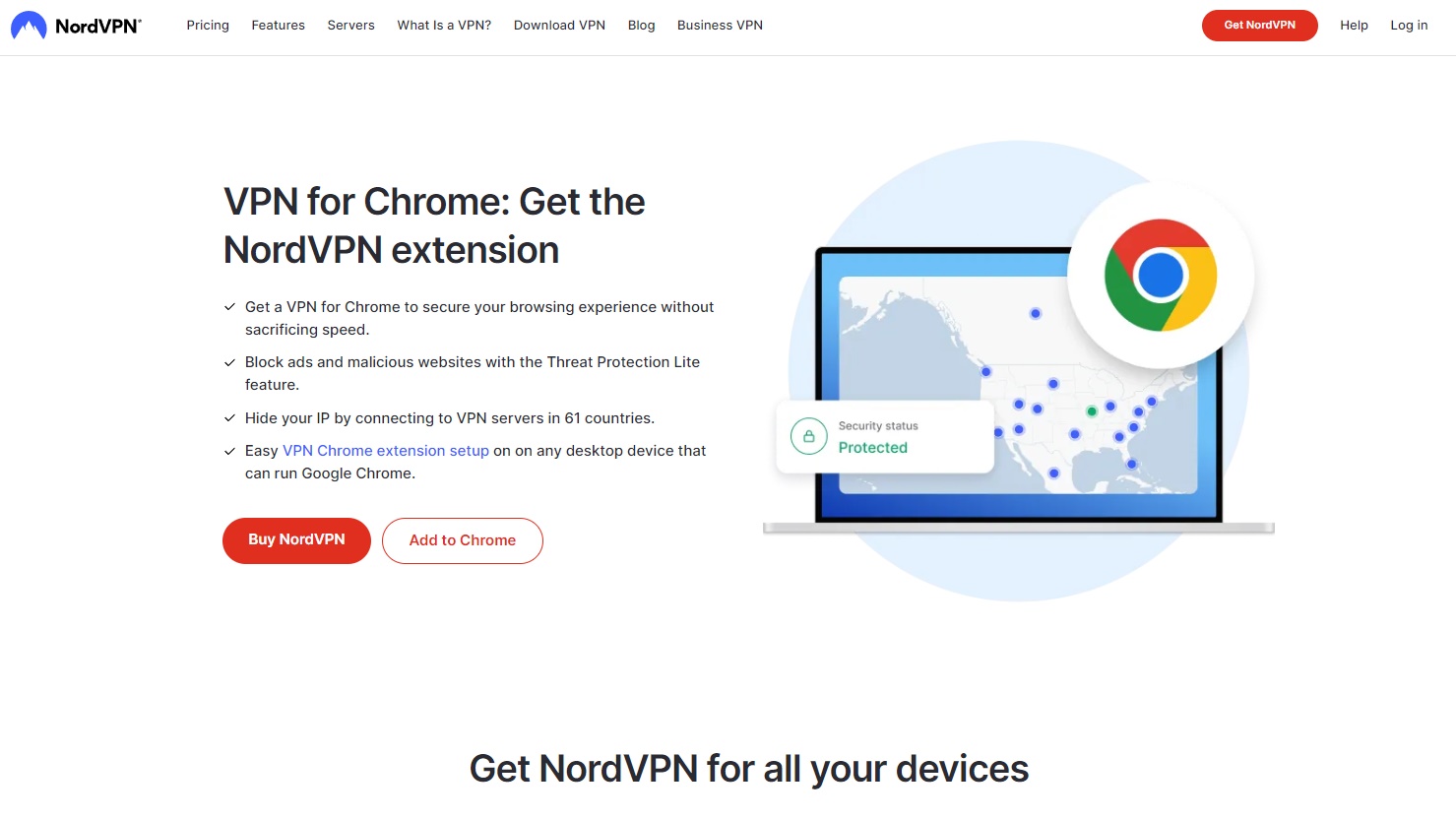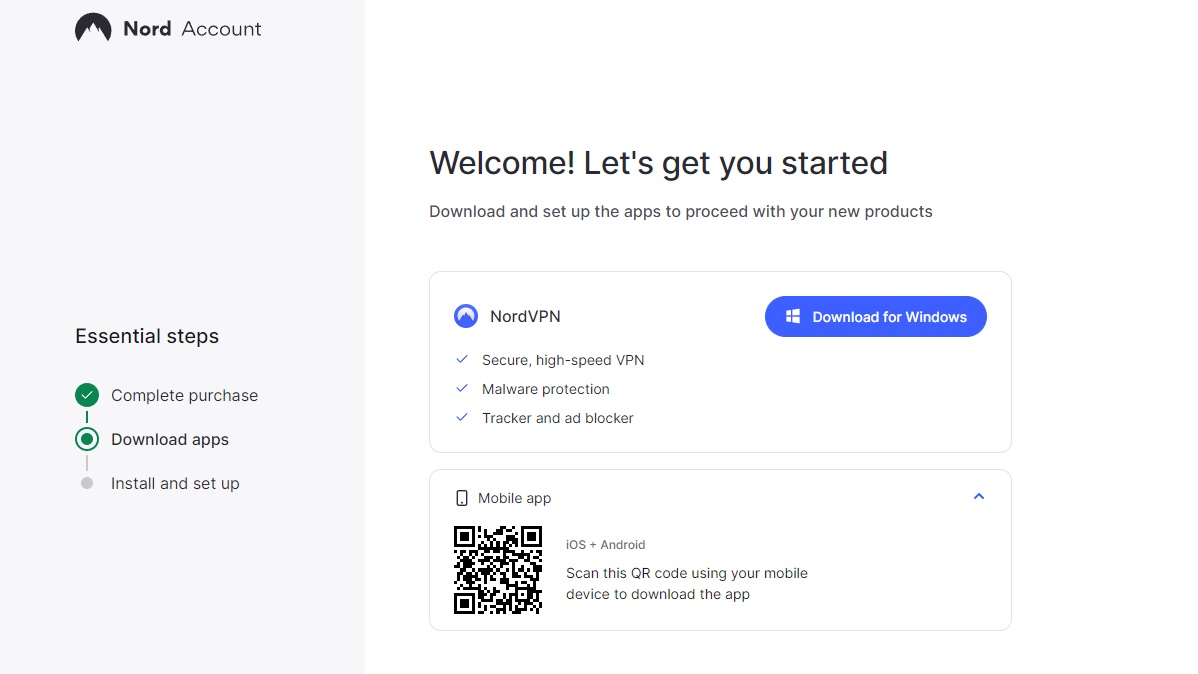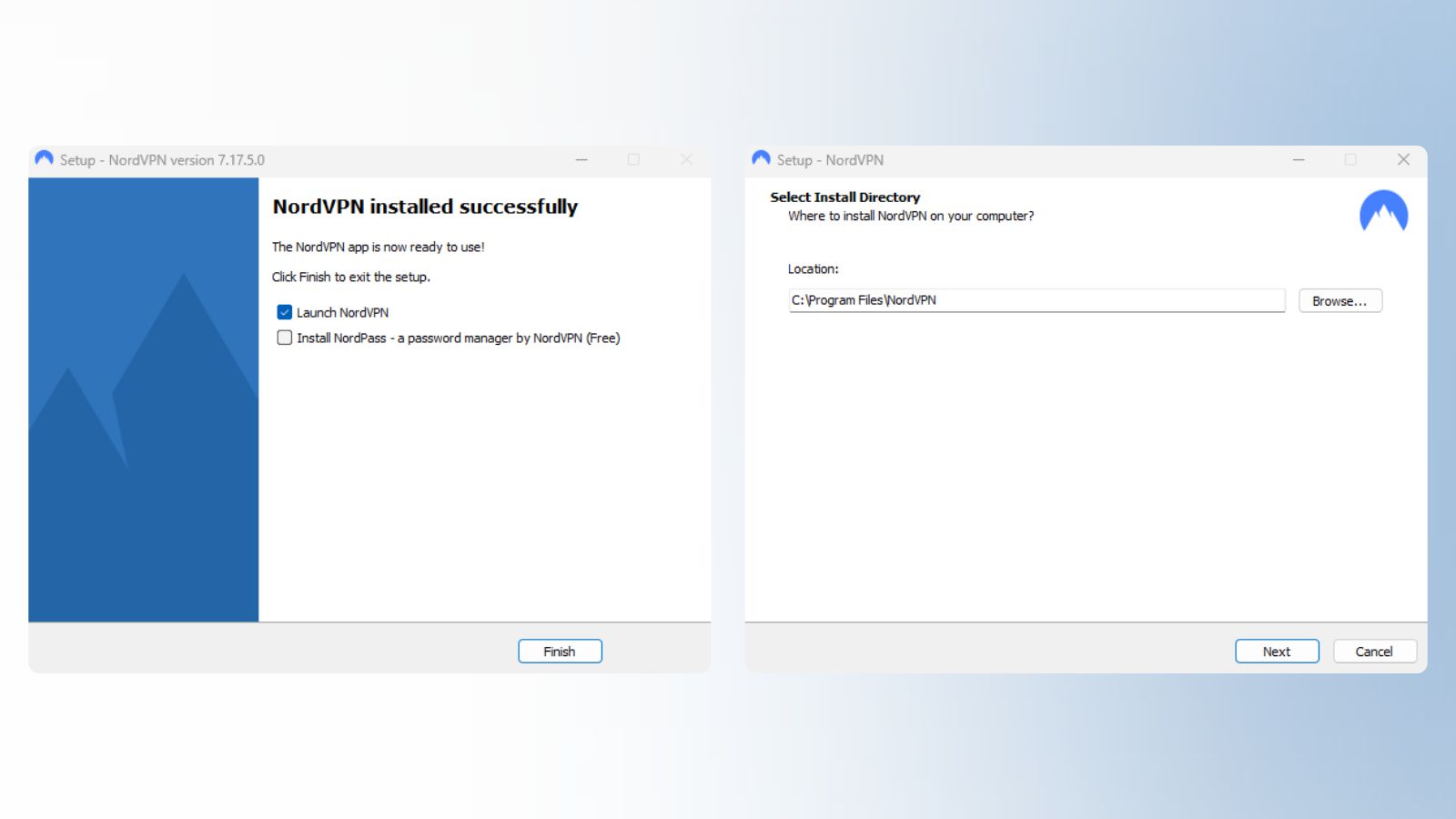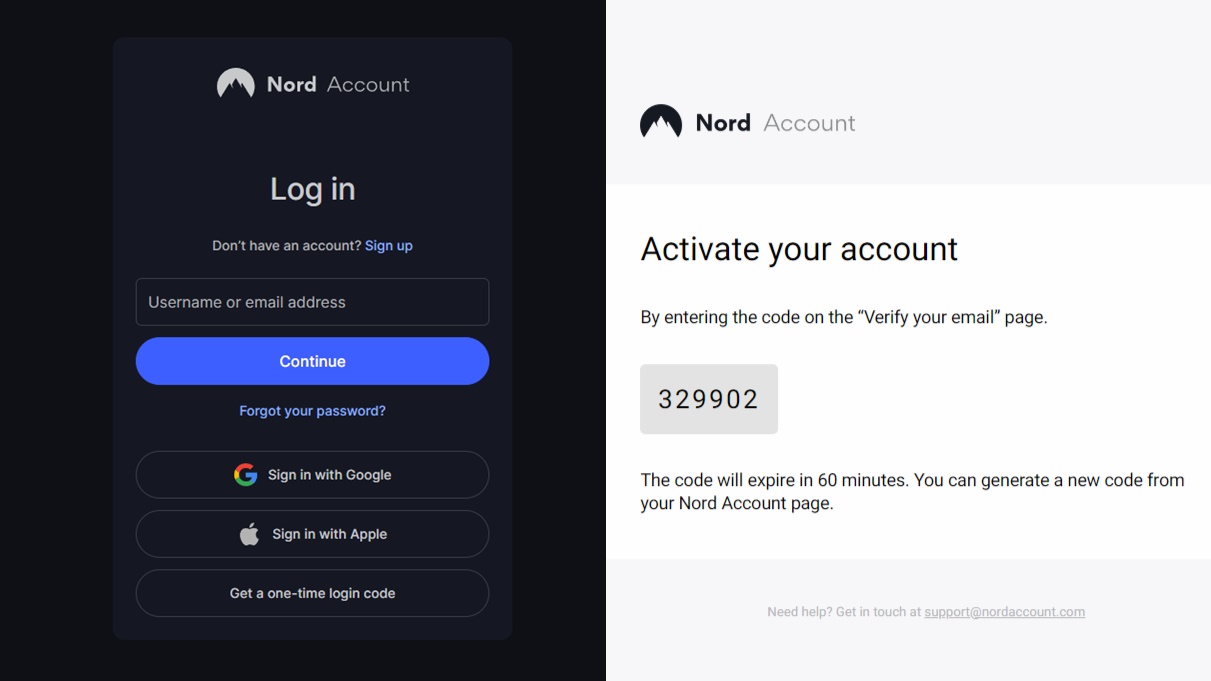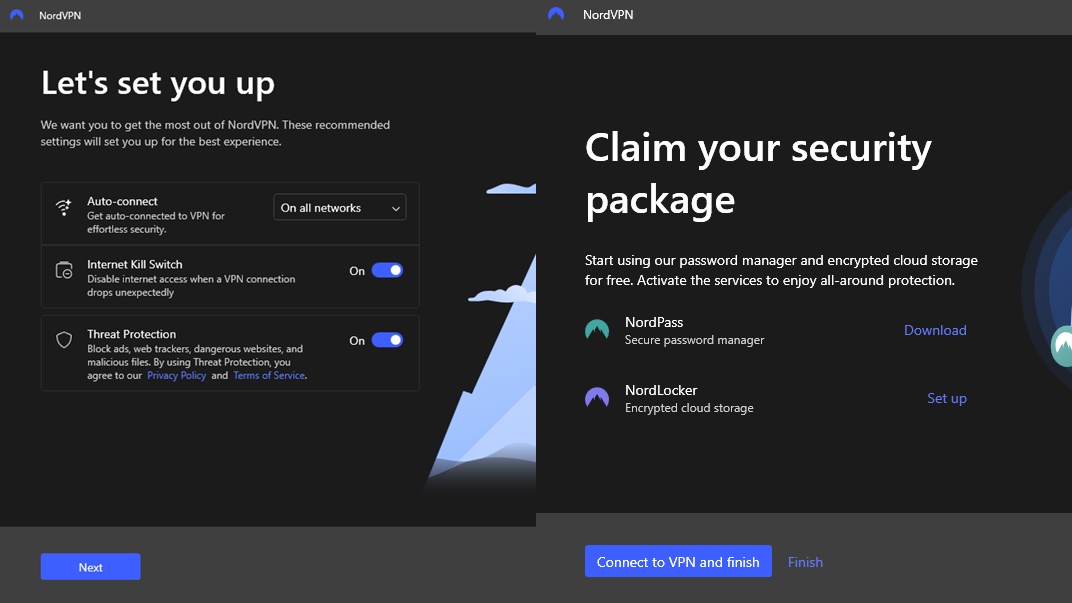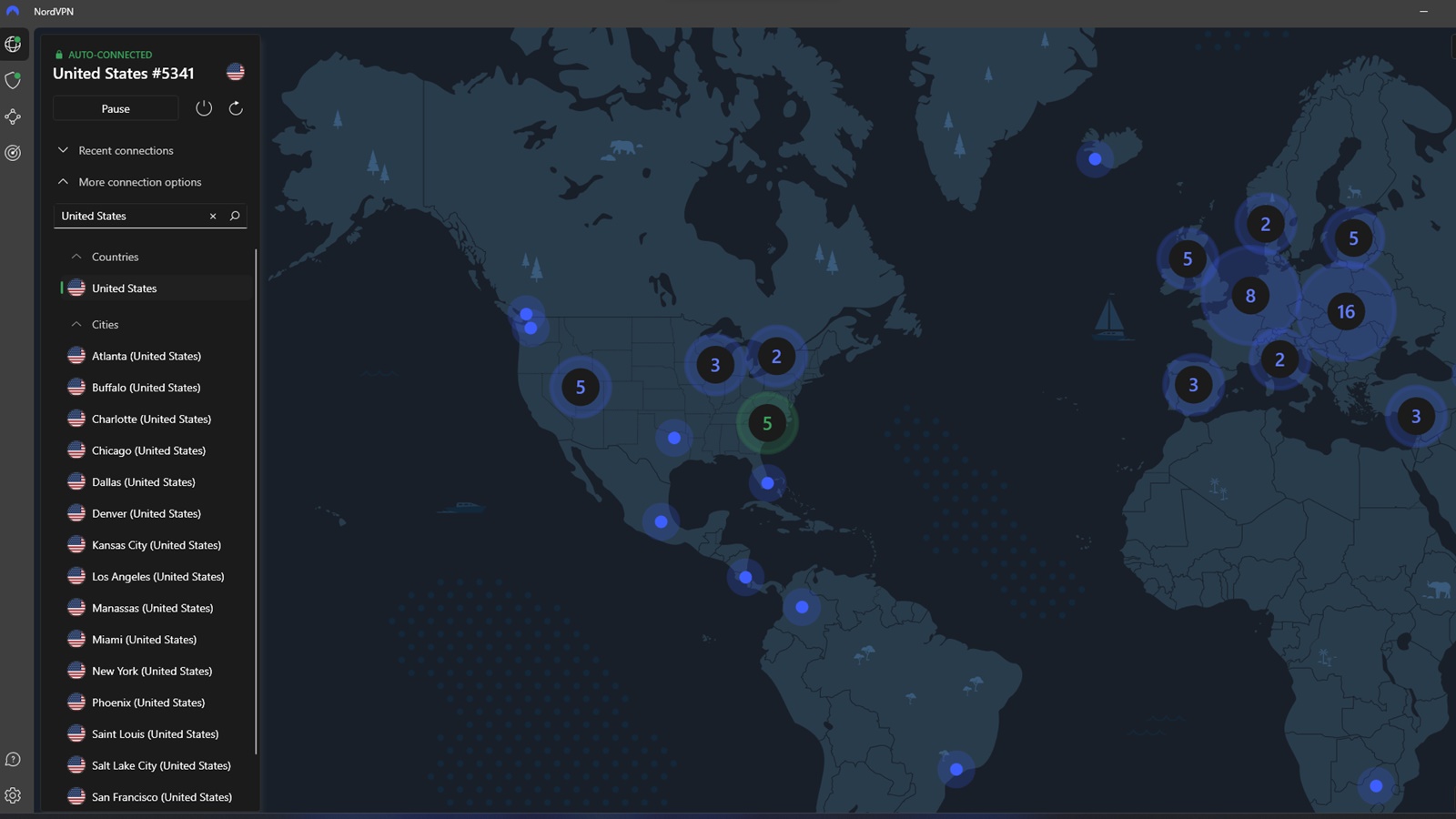Hoe amerikaanse Netflix kijken in Nederland
Amerikaanse Netflix heeft meer films en tv-programma’s in de aanbieding dan bij ons. U kunt toegang krijgen tot deze programma’s met uw reguliere abonnement, u hoeft alleen maar de trucs te kennen die in deze gids worden genoemd. Onze oplossing is betrouwbaar en heeft zich bewezen, we gebruiken het zelf al heel lang. We hebben dus ook ervaring met het oplossen van de meest voorkomende complicaties.
-
Hoe Amerikaanse Netflix kijken vanuit Nederland
Om Amerikaanse Netflix in Nederland te kunnen kijken, moet u de website ervan overtuigen dat u zich fysiek in dat land bevindt. Daar is een VPN-verbinding voor.
Uw computer, telefoon of tv maakt eerst verbinding met een VPN-server in bijvoorbeeld Los Angeles, voordat u verbinding maakt met de servers van Netflix. Het zal dan denken dat u in de VS bent en u in staat stellen om inhoud af te spelen die anders niet beschikbaar is. De VPN-verbinding is versleuteld, hetzelfde principe kan gebruikt worden om toegang te krijgen tot elke Netflix ter wereld.
De beste VPN voor Netflix is NordVPN, waarmee u 4k-inhoud met ultrahoge definitie naadloos kunt afspelen. U kunt echter ook Surfshark, CyberGhost VPN of andere VPN’s gebruiken.
-
Stap 1: Abonneer u op NordVPN
Om Amerikaanse Netflix te kunnen kijken, moet u altijd verbonden zijn met een VPN. U hebt dus een langdurig abonnement nodig.
U kunt zich eenvoudig online abonneren op NordVPN, de prijs van de voordeligste abonnementsoptie is €3,79 per maand. Uw aankoop wordt gedekt door een geld-terug-garantie van 30 dagen.
Om een abonnement te selecteren, voert u gewoon het e-mailadres in dat u later zult gebruiken om in te loggen op NordVPN. Het is het handigst om een creditcard te gebruiken om uw abonnement te betalen.
De NordVPN app is beschikbaar voor alle gangbare apparaten, waaronder Windows, macOS, Android, iOS en smart tv’s. De NordVPN heeft 5.813 servers in 59 landen over de hele wereld. Zo’n breed netwerk garandeert naadloze weergave, altijd en overal.
❓ Kan ik een gratis VPN gebruiken om naar Amerikaanse Netflix te kijken?
Gratis VPN’s zijn om verschillende redenen onbruikbaar voor het deblokkeren van Netflix USA.
De belangrijkste is meestal een zeer lage limiet op de hoeveelheid overgedragen gegevens, die slechts genoeg is om enkele tientallen minuten video te bekijken. De lage bitrate van gratis VPN’s is vaak alleen genoeg voor een lage resolutie 480p stream, en het ergste is dat het serveraanbod van deze diensten erg laag is. Weinig gratis VPN’s slaagden er in onze test in om Netflix te deblokkeren.
🔝 Beste VPN voor Netflix 2025
Andere VPN’s kunnen ook US Netflix deblokkeren, u kunt naast NordVPN de volgende gebruiken. Voor een volledige ranglijst, zie de beste VPN voor Netflix.
NordVPN Surfshark CyberGhost VPN Meegerekende apparaten 6 999 7 Aantal landen 59 97 89 Beoordeling 9,4 9,2 8,8 Prijs per maand €3,79 €1,99 €2,03 Deblokkeert Netflix VS ✅ Ja ✅ Ja ✅ Ja -
Stap 2: Download en installeer de toepassing NordVPN
Zodra u een abonnement op NordVPN hebt gekocht, wordt u automatisch doorgestuurd naar een pagina waar u de app voor uw apparaat kunt downloaden. Als het downloaden niet automatisch start, klikt u gewoon op de knop “Downloaden”.
Eenmaal gedownload, installeert u de app. Er is niets ingewikkelds aan, een duidelijke gids leidt u door de installatie. Voor desktoptoepassingen raden wij u aan een startpictogram op uw bureaublad en in het menu Start te maken.
-
Stap 3: Meld u aan bij uw NordVPN account
Zodra de installatie is gelukt, start u de toepassing en klikt u op de knop “Aanmelden”. U moet dan inloggen met het e-mailadres dat u bij de aankoop in de eerste stap hebt opgegeven.
U ontvangt een verificatiecode in uw inbox, die u in het daarvoor bestemde veld in de app kunt invoeren NordVPN. Daarna hoeft u alleen nog maar een wachtwoord voor uw account aan te maken en kunt u de app zonder beperkingen gebruiken.
-
Stap 4: Maak verbinding met een server in de VS
Klik in NordVPN op “Meer verbindingsopties” en typ “Verenigde Staten” in het zoekvak. Zodra u de servers hebt gevonden, klikt u op een server in de lijst of op de kaart om de verbinding tot stand te brengen.
Uw virtuele locatie wordt dan veranderd in de Verenigde Staten. Vanaf nu lijkt het alsof u zich fysiek in de Verenigde Staten bevindt.
-
Stap 5: Amerikaanse Netflix kijken
Open de Netflix app of website en kijk of u erin geslaagd bent om inhoud te deblokkeren die alleen beschikbaar is in de VS.
Zodra u bent aangemeld bij Netflix, gaat u naar de categorie “Nieuw & Populair” en scrolt u naar beneden op de pagina, waar u de secties “Top 10 TV Shows in the U.S. Today” en “Top 10 Movies in the U.S. Today” zou moeten zien. Als u deze hier ziet, hebt u met succes inhoud gedeblokkeerd die alleen voor de V.S. beschikbaar is.
🚩 Ik krijg Amerikaanse Netflix niet geladen
Nogmaals, zorg ervoor dat uw apparaat verbonden is met een VPN-server in de VS. Dit is absoluut noodzakelijk om Amerikaanse Netflix te deblokkeren.
🚩 Ik ben verbonden met een VPN in de VS, maar laad nog steeds Nederlandse Netflix
U kunt inloggen op Netflix in een anoniem browservenster en het openen met de sneltoets Ctrl + Shift + N. U krijgt dan nog steeds US Netflix in het Engels, maar films en tv-programma’s die hier anders niet beschikbaar zijn, zullen wel beschikbaar zijn.
Als Netflix USA in het anonieme venster werkt, hebt u de oorzaak gevonden. Daarna hoeft u alleen nog maar alle browsergegevens, cookies en cachebestanden met betrekking tot Netflix.com in uw browserinstellingen te verwijderen.
Vanaf dat moment kunt u Netflix kijken zoals u gewend bent.
Detailleerde instructies over hoe de blokkering van Netflix VS op te heffen
Lukt het niet om Netflix VS te deblokkeren door de bovenstaande instructies te volgen? Geen probleem. We hebben een meer gedetailleerde gids die u in een mum van tijd op weg helpt.
-
Koop een abonnement van NordVPN
Op de website, NordVPN is de eerste plaats om de abonnementsoptie te kiezen die het beste voor u werkt.
Het maandelijkse plan biedt u de flexibiliteit om elke maand voor de service te betalen, maar dit wordt ingewisseld voor de hogere prijs €12,99.
Een jaarabonnement biedt een aantrekkelijkere prijs €3,79 per maand, in ruil voor de verplichting om een jaar lang voor de service te betalen.
Na het kiezen van de abonnementsduur kunt u kiezen uit de pakketten Ultra, Complete, Plus en Standard. Voor het deblokkeren van US Netflix is de Stanard-versie voldoende.
Nadat u een plan hebt gekozen, voert u uw e-mailadres in, waarmee u zich vervolgens aanmeldt voor de service. Vervolgens kiest u de betalingsmethode van uw voorkeur, die allemaal worden geleverd met een geld-terug-garantie voor 30 dagen na aankoop.
Wij hebben de geld-terug-garantie zelf geverifieerd, en we hebben een volledige terugbetaling op onze rekening ontvangen.
-
Download de !!! PARAMETER App
Zodra de betaling succesvol is afgerond, zal NordVPN u automatisch doorverwijzen naar een pagina waar u het installatiebestand van de app voor uw apparaat kunt downloaden. Als de omleiding niet automatisch is gebeurd, klikt u gewoon op de betreffende link.
Nadat u op de knop “Downloaden” hebt geklikt, kiest u de locatie waar het installatiebestand op uw apparaat wordt opgeslagen. Het is echter niet nodig om de vooraf ingestelde locatie te wijzigen.
Nadat u de locatie hebt geselecteerd waar het bestand moet worden opgeslagen, begint het downloaden. Zodra het downloaden is voltooid, opent u het gedownloade bestand en start u de installatie van de NordVPN app.
-
Installeer de app op uw apparaat
Nadat u het installatiebestand van de app hebt gedownload en geopend, klikt u op “Ja” om de NordVPN app toegang te geven om wijzigingen op uw apparaat aan te brengen. Deze stap is nodig om de app goed te laten functioneren.
U ziet dan een venster met het installatieproces waar u de locatie van de app en bestanden kunt kiezen. Als u de vooraf ingestelde locatie niet wilt wijzigen, kunt u doorgaan met de vooraf ingestelde locatie en op “Volgende” klikken.
Vervolgens vindt de installatievoorbereiding plaats, tijdens dit proces worden de benodigde installatiebestanden gedownload.
U kunt er vervolgens voor kiezen om een pictogram op het bureaublad en in het menu Start te maken. Deze opties zijn optioneel en kunnen aan uw voorkeuren worden aangepast. Ook hier kunt u doorgaan met de voorkeur van NordVPN nadat u op de knop “Next” (Volgende) hebt geklikt.
Nadat u op de knop “Installeren” hebt geklikt, wordt de installatie gestart. Tijdens het installatieproces worden de programmabestanden op de juiste locaties geplaatst, wordt de configuratie ingesteld en worden andere noodzakelijke taken uitgevoerd.
Het doel van de installatie is om u in staat te stellen de toepassing op uw apparaat uit te voeren en te gebruiken.
Zodra de installatie voltooid is, kunt u de app direct openen als u de optie “Launch NordVPN” (NordVPN starten) aangevinkt laat, anders moet u de app handmatig openen nadat u op de knop “Finish” (Voltooien) hebt gedrukt. Laat de optie “Install Nordpass” uitgevinkt, dit is een installatie van een andere aparte wachtwoordmanager die niet nodig is om Amerikaanse inhoud voor Netflix te deblokkeren. Klik dus op de knop “Voltooien”.
-
Eerste lancering van de NordVPN app
Zodra de NordVPN applicatie met succes geïnstalleerd is, is het tijd om deze te starten. U moet echter eerst inloggen op de applicatie. Klik dus op de knop “Aanmelden”, die uw webbrowser zal openen.
Zodra de pagina geladen is, voert u uw registratie e-mailadres in dat u tijdens de betaling hebt opgegeven. Nadat u uw registratie-e-mail hebt ingevoerd, klikt u op de knop “Doorgaan”. U ontvangt een verificatiecode in uw e-mail, die u vervolgens in het gemarkeerde veld invoert.
Na het invoeren van de verificatiecode wordt u gevraagd om een wachtwoord voor uw account aan te maken. Voer het wachtwoord in dat u hebt aangemaakt en klik op de knop “Wachtwoord aanmaken”.
Zodra u met succes uw wachtwoord hebt aangemaakt, kunt u op de knop “Doorgaan” klikken om de toepassing te starten. U kunt de onderstaande instellingen wijzigen of ongewijzigd laten en op “Volgende” en vervolgens op “Voltooien” klikken om de applicatie-instellingen te voltooien.
⚙️ Toepassingsvoorinstellingen
Wanneer u de NordVPN app gestart heeft, kunt u de standaardinstellingen laten staan om u een veilige en betrouwbare verbinding te geven.
⚙️ Automatisch verbinding maken
Als u niet wilt dat de VPN automatisch wordt ingeschakeld telkens wanneer u verbinding maakt met internet, kunt u de functie “Automatisch verbinden” uitschakelen. Hierdoor kunt u handmatig bepalen wanneer u de VPN-verbinding wilt gebruiken.
⚙️ Kill Switch Functie
Wij raden u aan deze functie ingeschakeld te laten. De Kill switch beschermt u in het geval van een verbindingsfout met de VPN-server door uw apparaat automatisch los te koppelen van het internet. Dit voorkomt dat uw ware locatie en IP-adres mogelijk ontdekt worden.
⚙️ Bedreigingsbeschermingsfuncties
Dit is in principe antivirusbescherming. Voor het deblokkeren van inhoud op Netflix in de VS is deze functie niet nodig en kan deze worden uitgeschakeld.
-
Hoe verbinding maken met NordVPN servers
Als de NordVPN toepassing actief is, klikt u op de tekst “Meer verbindingsopties” en navigeert u naar de lijst met servers. Gebruik daar het zoekvak en typ “Verenigde Staten” of scroll gewoon door de lijst totdat u de VS vindt. Een andere optie is om via de kaart op een land te klikken.
Zodra u een locatie in de VS hebt gezocht, klikt u erop en de app maakt verbinding via dat land. U kunt ook de selectie aan de app overlaten NordVPN en gewoon op “United States” klikken, de app zal automatisch de beste server op dat moment selecteren.
Zodra u verbonden bent, zal uw apparaat op de website verschijnen alsof het zich in de VS bevindt. Hierdoor krijgt u toegang tot inhoud en services die alleen in dit land beschikbaar zijn.
-
Hoe Amerikaanse Netflix-inhoud bekijken met NordVPN
De volgende stap is om Netflix te starten en te controleren of u erin geslaagd bent om inhoud te deblokkeren die alleen in de VS beschikbaar is. Nadat u op uw account bent ingelogd, gaat u naar de categorie “New & Popular” (Nieuw & Populair) waar u de nieuwste en populairste programma’s en films vindt.
Nu komt het belangrijkste moment. Scroll naar beneden en zoek naar de secties “Top 10 TV Shows in the U.S. Today” en “Top 10 Movies in the U.S. Today”. Als u deze secties ziet, hebt u reden om u te verheugen. Verbinding maken via NordVPN heeft u succesvol geholpen bij het deblokkeren van inhoud die alleen in de VS beschikbaar is.
-
Trucs om het kijken naar Netflix VS gemakkelijker te maken
🚦 Zet de app aan en maak automatisch verbinding met de VPN wanneer het apparaat opstart
U kunt de NordVPN app instellen om automatisch te starten en verbinding te maken met servers in de VS wanneer uw apparaat opstart.
Start gewoon de NordVPN app en ga naar instellingen. Zoek in het gedeelte “Algemeen” naar de optie “Start de app bij het opstarten van Windows” en zorg ervoor dat deze optie is ingeschakeld. Dit zorgt ervoor dat de app automatisch wordt gestart telkens als het apparaat opstart.
U kunt ook de optie “Start de app geminimaliseerd naar het systeemvak” inschakelen, waardoor de app in geminimaliseerde modus wordt gestart en u niet wordt gestoord door het openen ervan.
Om automatisch verbinding te maken via USA-servers, gaat u in de instellingen naar de sectie “Verbinding” en selecteert u de optie “Automatisch verbinden”. Selecteer vervolgens “Aangepast” en klik op de server selectie. Zoek naar de optie “Verenigde Staten” en bevestig de keuze. Zorg ervoor dat de functie “Automatisch verbinden” ook is ingeschakeld.
Met deze eenvoudige instellingen zal de NordVPN app automatisch starten en verbinding maken met Amerikaanse servers wanneer uw apparaat opstart, zodat u gemakkelijk Amerikaanse inhoud op Netflix kunt bekijken.
🧩 NordVPN Browseruitbreiding
U kunt NordVPN alleen uitvoeren in een webbrowser, installeer gewoon de add-on extensie voor Chrome, Firefox of Edge.
Klik op de knop “Toevoegen” naast de extensie die u hebt geselecteerd, dit brengt u naar de extensiewinkel voor uw browser. Hier voegt u de extensie toe met de knop “Toevoegen”.
Zodra de extensie is geïnstalleerd, kunt u deze openen in de rechterbovenhoek van uw browser of in de lijst met extensies. Eenmaal geopend, wordt u gevraagd om in te loggen op uw account NordVPN.
Nadat u op de knop “Aanmelden” hebt geklikt, voert u uw e-mailadres in dat u gebruikt voor de service NordVPN. Klik vervolgens op “Doorgaan” en vul uw wachtwoord in, dat u bevestigt door op “Inloggen” te klikken. U bent nu ingelogd en kunt de NordVPN extensie gaan gebruiken.
Met de NordVPN extensie ingeschakeld, klikt u op de Amerikaanse vlag of zoekt u naar “Verenigde Staten” in de lijst met beschikbare locaties.
In de instellingen van de extensie kunt u de automatische verbinding via VPN inschakelen. Ga naar instellingen en dan naar het tabblad “Verbinding”. Hier vindt u de optie “Automatisch verbinden”. Nadat u deze hebt ingeschakeld, selecteert u de locatie “Verenigde Staten”. Deze instelling zorgt ervoor dat de NordVPN extensie automatisch verbinding maakt met de Amerikaanse server telkens wanneer u uw browser opstart.
📱 Bekijk ons Netflix op uw mobiel
Als u Amerikaanse Netflix-inhoud op uw mobiele apparaat wilt bekijken, kunt u dat doen met NordVPN.
Kies op de NordVPN website uw Android- of iOS-platform en download de app uit de respectievelijke app store. Installeer de gedownloade app op uw mobiele apparaat.
Zodra de app start, klikt u op de tekst “Heeft u al een account? Log in”. Voer het e-mailadres in dat u hebt gebruikt om u te registreren met NordVPN, en klik op “Doorgaan”. Voer vervolgens het wachtwoord voor uw account in en klik op “Aanmelden”.
Zodra u met succes bent ingelogd, start u de toepassing NordVPN en zoekt u naar “Verenigde Staten” in de lijst met beschikbare locaties. Klik op de Amerikaanse vlag en NordVPN zal u verbinden met de Amerikaanse server.
Nu u verbonden bent met de Amerikaanse server, kunt u de Netflix-app op uw mobiele apparaat starten en beginnen met het bekijken van inhoud die alleen beschikbaar is in de VS.
-
Wat te doen als Netflix de VPN waarvoor ik betaal blokkeert
1️⃣ VPN-server wijzigen
Af en toe kan zich een situatie voordoen waarbij Netflix het IP-adres blokkeert van een van de servers waarmee u verbinding maakt. De oplossing is eenvoudig, maak gewoon verbinding met een andere server in de VS.
Ga in de NordVPN app naar de lijst met beschikbare landen en zoek “Verenigde Staten”. Selecteer vervolgens de specifieke stad waarmee u verbinding wilt maken en klik op de locatie om verbinding te maken. Wacht vervolgens tot de verbinding met succes tot stand is gebracht.
Zorg er vervolgens voor dat uw browser is uitgeschakeld, controleer ook het taakbeheer. Als u alle stappen hebt doorlopen, is het tijd om Netflix aan te zetten en Amerikaanse inhoud te bekijken.
2️⃣ VPN-protocol wijzigen
Ga naar de NordVPN instellingen van de app en verander het “VPN-protocol” in het gedeelte “Verbinding”. Nadat u het protocol hebt geselecteerd, bevestigt u de wijziging en maakt u verbinding met de VPN-server in de VS.
Controleer of u met succes verbinding hebt gemaakt met de VPN-server met het nieuwe protocol. Zorg ervoor dat u uw browser en Netflix opnieuw opstart voordat u Netflix gaat kijken, controleer ook Taakbeheer. Als u alle stappen hebt uitgevoerd, is het tijd om Netflix te starten en te beginnen met kijken naar inhoud die beschikbaar is in de VS.
3️⃣ Contact NordVPN Ondersteuning
Als u nog steeds last heeft van het blokkeren van de Netflix-verbinding via NordVPN, neem dan contact op met de klantenservice.
Bezoek de NordVPN website en klik op het chatpictogram in de rechterbenedenhoek om het ondersteuningsteam te bereiken. Hier kunt u uw probleem beschrijven, het ondersteuningsteam zal u onmiddellijk hulp en oplossingen bieden. Een andere optie is om contact op te nemen met de ondersteuning via e-mail op support@nordvpn.com.
-
Vragen: Hoe Amerikaanse Netflix deblokkeren
Wat is de beste VPN om inhoud op Netflix US te deblokkeren?
De beste optie voor het deblokkeren van inhoud uit de VS op Netflix is NordVPN. Het biedt gebruikers 5.813 servers in 59 landen over de hele wereld, bovenop geavanceerde functies om uw privacy te beschermen. De NordVPN behoort tot de meest betrouwbare VPN-providers voor toegang tot US Netflix vanuit verschillende regio’s.Waarom blokkeert Netflix Amerikaanse inhoud in mijn land?
Netflix blokkeert films en tv-programma’s in landen die niet over de streamingrechten ervan beschikken. Als Netflix bijvoorbeeld een licentieovereenkomst heeft voor een film die alleen in de VS mag worden uitgezonden, zal deze niet beschikbaar zijn in andere landen. In andere landen kan een andere service een licentieovereenkomst hebben.Kan Netflix een geactiveerde VPN detecteren?
Ja, Netflix kan VPN-gebruik detecteren.Wanneer een actieve VPN wordt gedetecteerd, kan Netflix voorkomen dat u toegang krijgt tot die inhoud en zal alleen een foutmelding weergeven. Als deze situatie zich voordoet, kunt u meestal gewoon de verbinding met de VPN verbreken en de volgende keer opnieuw verbinding maken. Hierdoor wordt het IP-adres meestal gewijzigd in een ander adres dat mogelijk niet op de blokkadelijst staat.
Kan je een gratis VPN gebruiken om inhoud uit de VS te deblokkeren?
Gratis VPN’s deblokkeren US Netflix meestal niet betrouwbaar. Ze hebben lage bitsnelheden en een beperkt volume voor gegevensoverdracht, wat resulteert in een slechte videokwaliteit en frequente uitval tijdens het kijken. Bovendien verzamelen sommige gratis VPN’s gegevens van hun gebruikers en verkopen deze aan adverteerders.Gratis VPN’s zijn dus niet geschikt voor het deblokkeren van US Netflix. Wij raden u aan om een van de betaalde diensten te kiezen, zoals NordVPN, Surfshark of CyberGhost VPN.
Kan ik tegelijkertijd Netflix in de VS bekijken via VPN op verschillende apparaten?
Ja, het is mogelijk om tegelijkertijd Amerikaanse Netflix op verschillende apparaten te bekijken via NordVPN. U kunt dus tegelijkertijd Amerikaanse Netflix kijken op een mobiel apparaat en een computer.Is het mogelijk dat Netflix besluit om alle VPN’s te blokkeren?
Nee, deze situatie is hoogst onwaarschijnlijk. Hoewel Netflix regelmatig zijn maatregelen bijwerkt om de toegang tot inhoud via VPN’s te blokkeren, om zijn regionale licentieovereenkomsten te beschermen en de consistentie in de distributie van inhoud te behouden. Het is echter moeilijk voor Netflix om alle VPN-services volledig te blokkeren omdat servers roteren, worden bijgewerkt en hun IP-adressen veranderen.Kan ik dezelfde VPN gebruiken om Netflix in de VS ook voor andere streamingdiensten te deblokkeren?
Ja. De meeste VPN-diensten waarmee u inhoud op Netflix in de VS kunt deblokkeren, werken meestal ook voor andere streamingdiensten (tenzij het streamingplatform de IP-adressen van de VPN in kwestie heeft geblokkeerd).Veel VPN-aanbieders proberen ervoor te zorgen dat hun servers toegang bieden tot inhoud op verschillende platforms, zoals Netflix, Hulu, Disney+, Amazon Prime, en anderen.